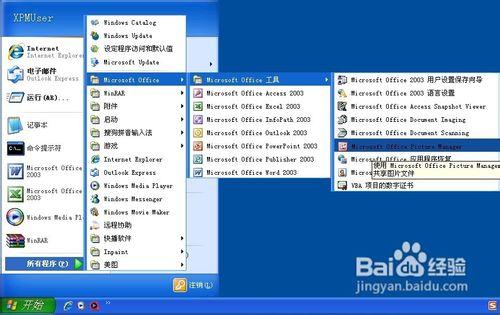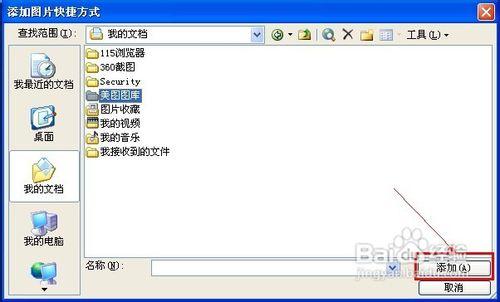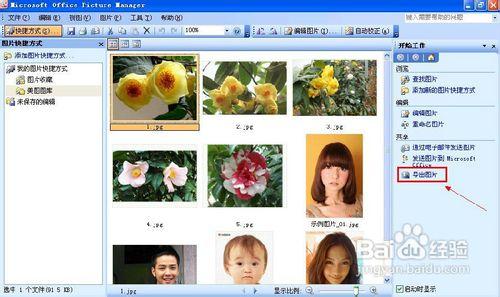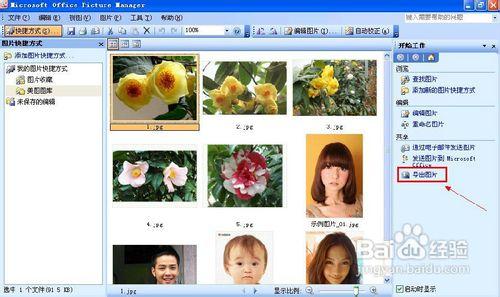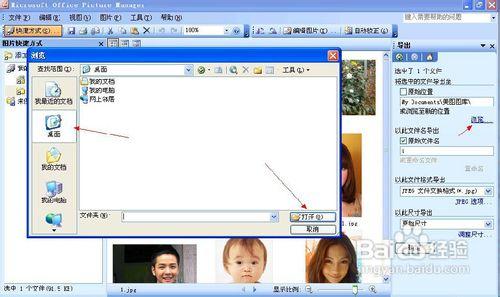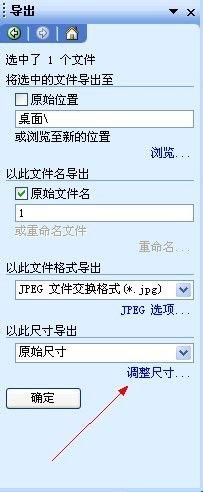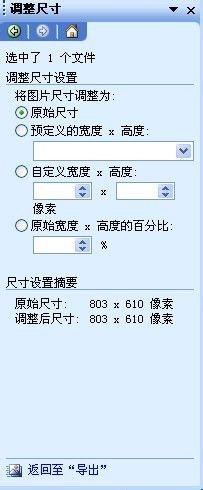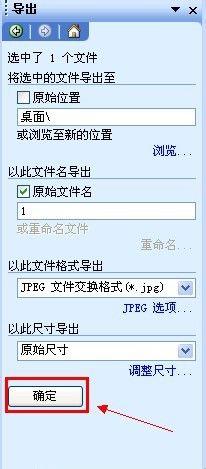拍了不少照片要上傳到部落格上去,發現圖片都很大。但一般我們不需要超大清晰圖,差不多一個螢幕的大小就行了。
下面我們看一個小絕招,快速地把圖片縮到合理尺寸這個方法需要用到 Office 的一個小工具。Office 2003 和 Office 2010 都有,用法也相似。我們用 Office 2003 為例。
方法/步驟
依次單擊【開始】——【所有程式】—— 【Microsoft Office】——【Microsoft Office工具】——【Microsoft Office Picture Manager】
在左側的【圖片快捷方式】欄下單擊【新增圖片快捷方式】連結
瀏覽到要進行處理的圖片所在資料夾,選中該資料夾並單擊【新增】按鈕
這時圖片都被插入Microsoft Office Picture Manager中,選中要轉換的圖片或按Ctrl+A快捷鍵可全選該資料夾中的所有圖片,在右側開始工作任務窗格單擊【匯出圖片】連結
進入匯出任務窗格,在【將選中的檔案匯出至】欄下去掉【原始位置】前面的勾,並指定新的位置
我選中的是桌面,單擊【瀏覽】連結,在左側導航欄中單擊【桌面】,單擊【開啟】按鈕【這樣做的目的是為了避免將圖片儲存到同一路徑下造成混亂】
在【以此尺寸匯出】下拉列表選擇適合的畫素
上面都是固定的尺寸,如果沒有您想要的,單擊【調整尺寸】連結,在這裡有三選項可設定調整尺寸,其中有一項設定能自己定義尺寸
設定好後,返回匯出介面,單擊【確定】按鈕就可完成啦